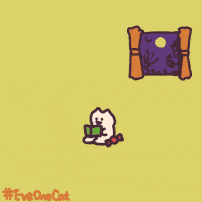配置github SSH公钥
🧩 一、确认你用的是 SSH 还是 HTTPS
你克隆时用的命令应该是:
git clone git@github.com:xxx/ohmyzsh.git
这是 SSH 协议。
如果你想图省事(不配置密钥),可以改成:
git clone https://github.com/ohmyzsh/ohmyzsh.git
这种用 HTTPS 协议,不需要密钥,直接就能下载。
⸻
🛠️ 二、如果你确实想用 SSH(推荐)
按下面步骤配置:
- 检查你是否已经有 SSH 密钥
ls -al ~/.ssh
看有没有这两个文件:
id_rsa (私钥)
id_rsa.pub (公钥)
或新版可能是:
id_ed25519
id_ed25519.pub
- 如果没有,就生成新的 SSH 密钥:
ssh-keygen -t ed25519 -C “你的GitHub邮箱”
一路回车即可(不要改路径,不要设密码)。
- 启动 SSH 代理并添加密钥:
eval “$(ssh-agent -s)”
ssh-add ~/.ssh/id_ed25519
- 复制公钥到剪贴板:
cat ~/.ssh/id_ed25519.pub
复制整行内容。
登录 GitHub → Settings → SSH and GPG keys → New SSH key
• Title 随便填(如 “My MacBook”)
• Key 粘贴刚刚复制的公钥内容
• 保存测试连接是否成功:
ssh -T git@github.com
如果成功,会看到:
Hi username! You’ve successfully authenticated…
- 再试克隆:
git clone git@github.com:ohmyzsh/ohmyzsh.git
✅ 就可以了。
⸻
💡 三、如果你只是想下载而不推送修改
那最简单的方法是用 HTTPS:
git clone https://github.com/ohmyzsh/ohmyzsh.git
完全不需要配置 SSH,直接就能用。
⸻
要我帮你判断当前系统里有没有 SSH key 吗?你可以贴一下:
ls -al ~/.ssh